丝网印刷主要包括三个步骤:装版、制版和印刷。您可以使用 xTool F1 工具,配合框架固定件,在丝网上进行制版。
注意: xTool F1 Ultra 仅支持快速雕刻网和小框架,您可以在xtool.com购买。
有关如何开始丝网印刷的更多信息,请参阅xTool 丝网印刷机(快速雕刻丝网)。
¶ 1. xTool F1 Ultra DIY 车架固定件
要使用 xTool F1 Ultra 雕刻屏幕,需要在加工前将其固定到位。
本页介绍了如何使用 3 毫米椴木板制作框架固定件,以及如何使用它们将小屏幕固定在 xTool F1 Ultra 内部。
¶ 准备工作
(1)准备以下物品:
xTool F1 Ultra,3毫米椴木板
(2)下载以下项目文件:
xTool F1 Ultra 框架固定件
¶ 步骤
(1)在 xTool Studio 中打开下载的项目文件,并使用 xTool F1 Ultra 切割部件。
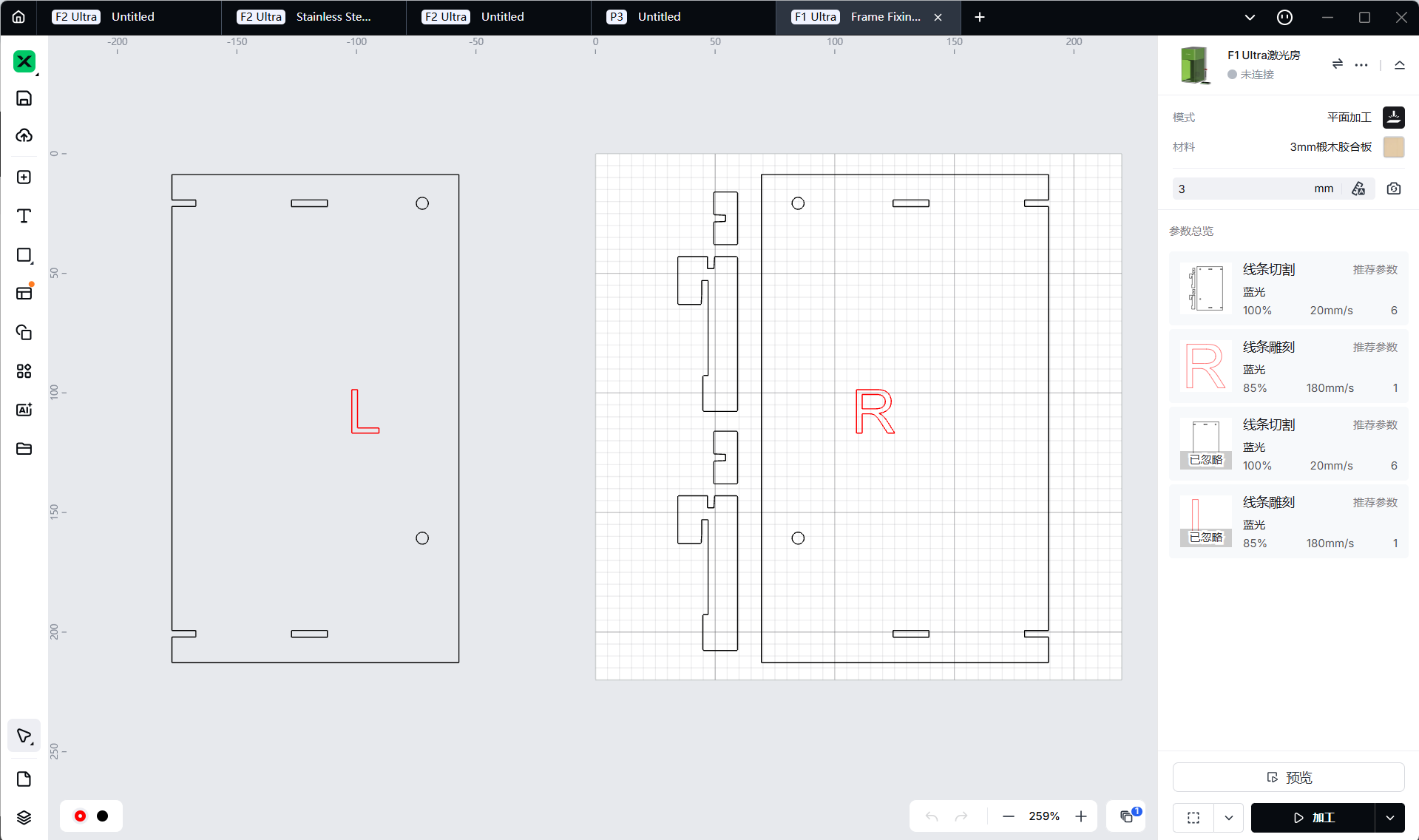
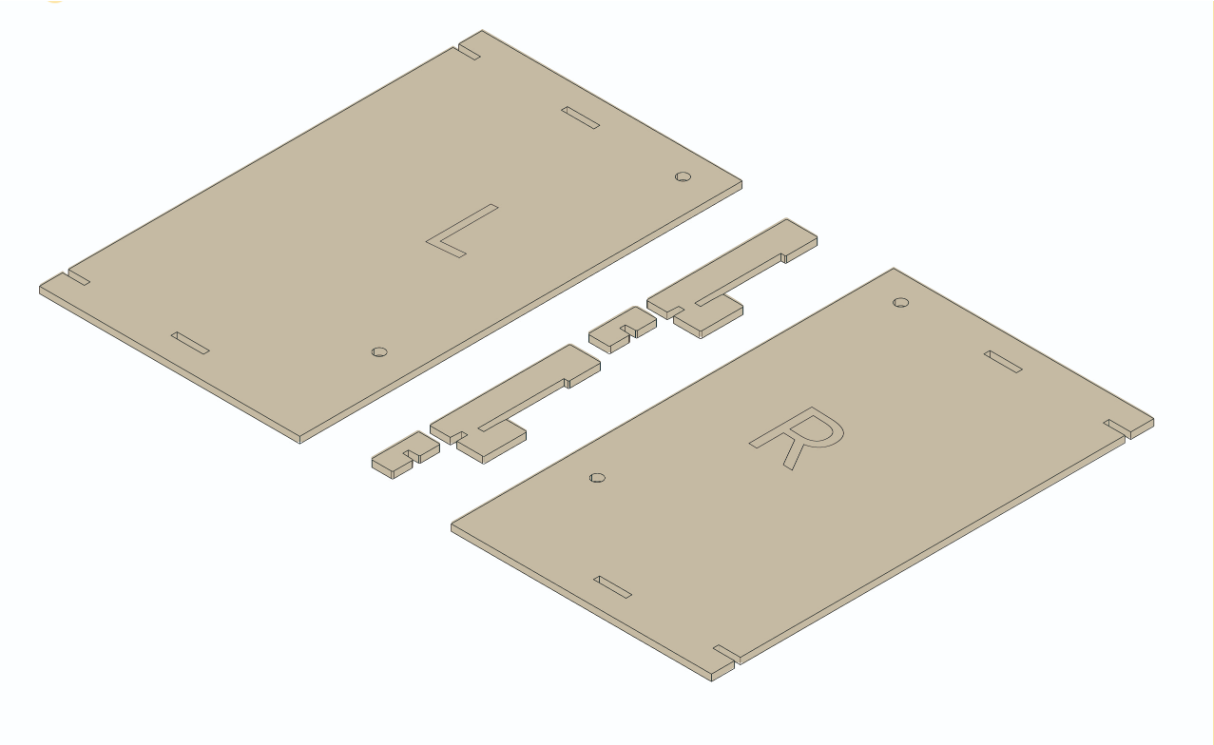
注意:加工过程中,板材上可能会出现火焰。要继续切割板材,请在 xTool Studio 中点击“误报” > “收到”。然后,点击屏幕上的“确认”按钮,并按下触摸屏控制器上的开始/停止按钮。返回 xTool Studio 后,点击右上角的“继续”按钮,并按下触摸屏控制器上的开始/停止按钮。
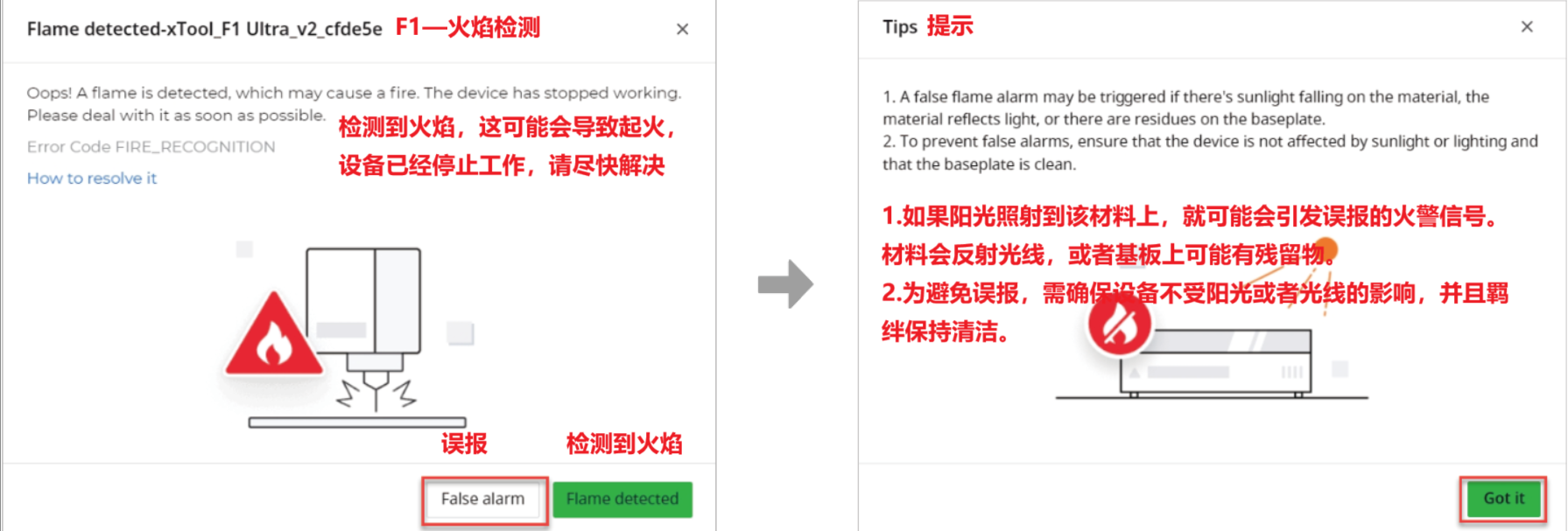

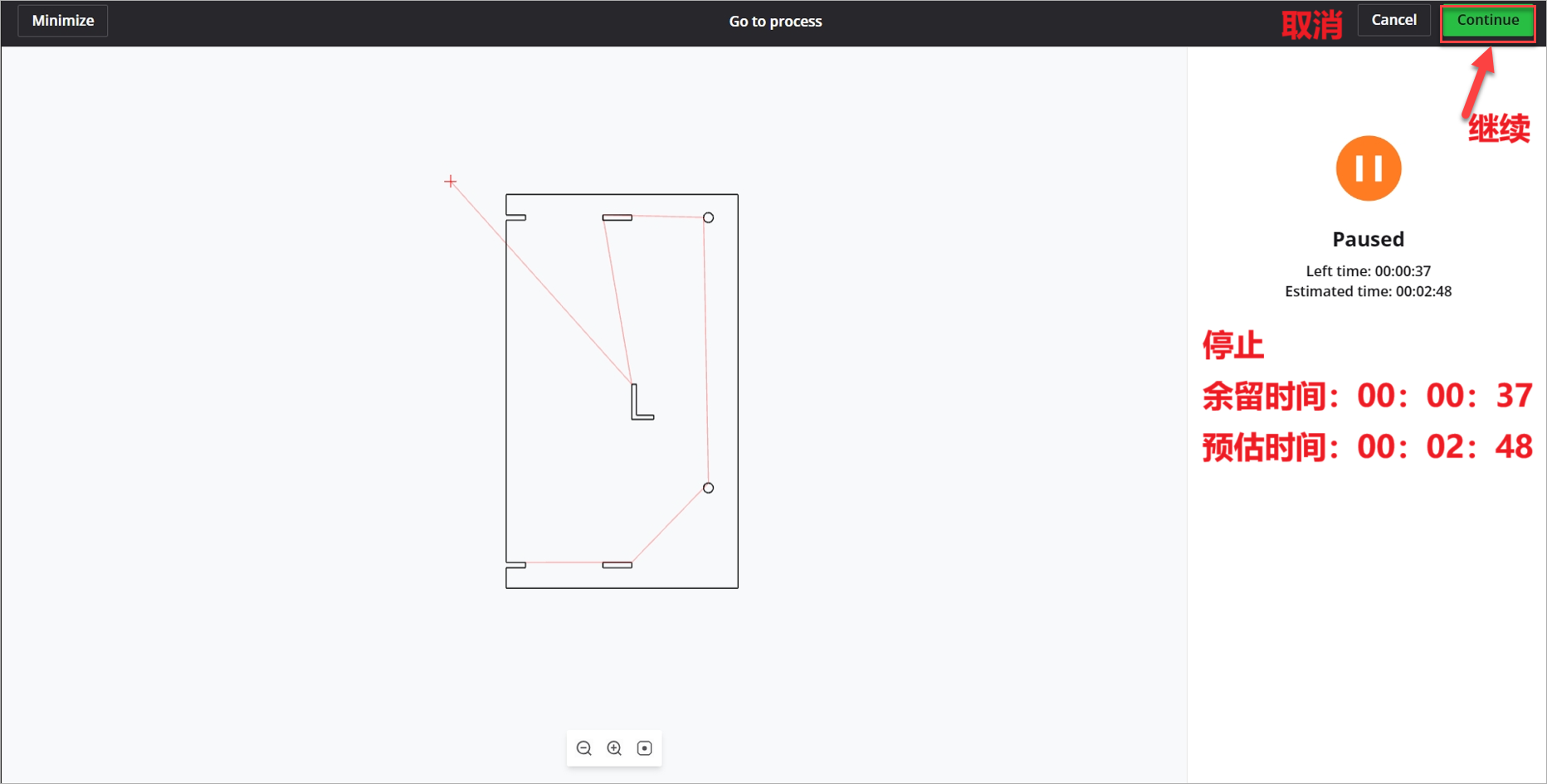
(2)将各部件组装起来,制作带有字母“R”的夹具。该夹具稍后将安装在 xTool F1 Ultra 的右侧。
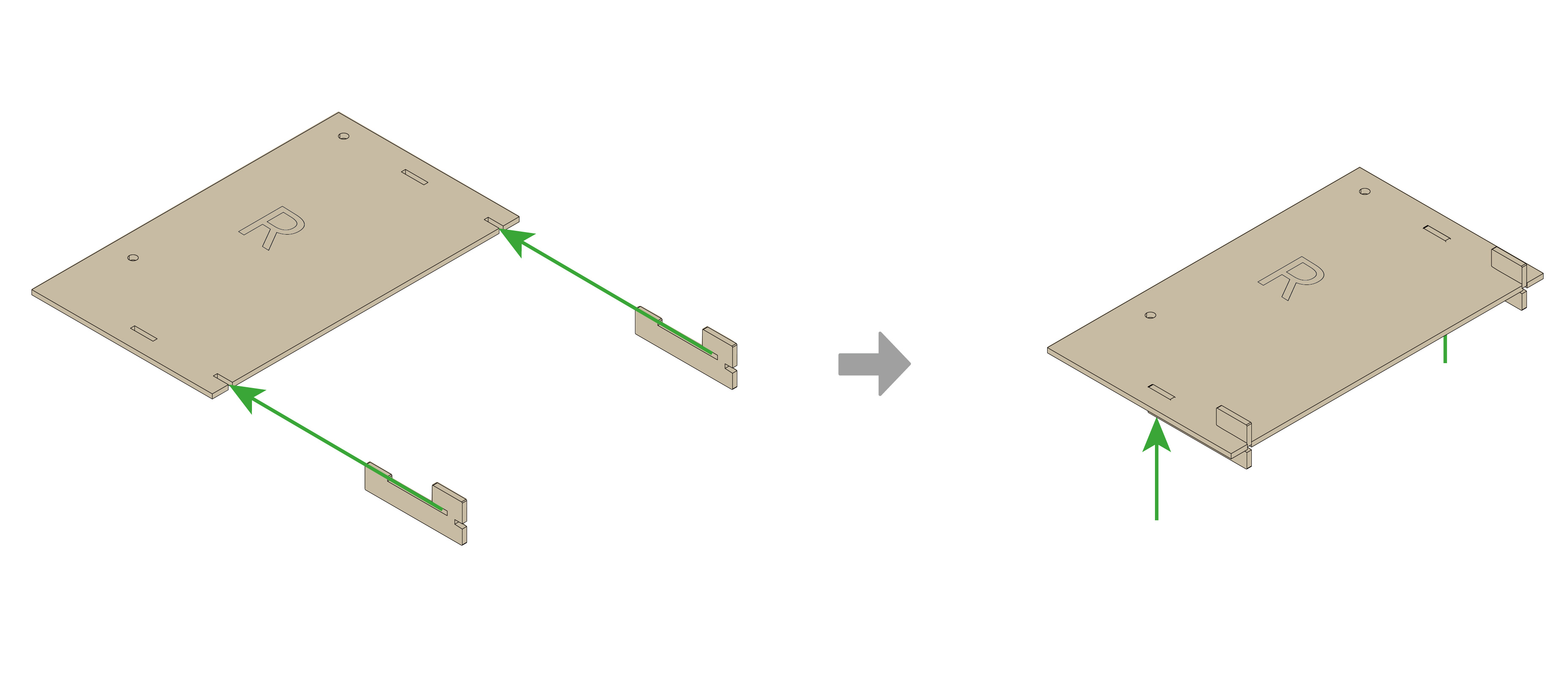
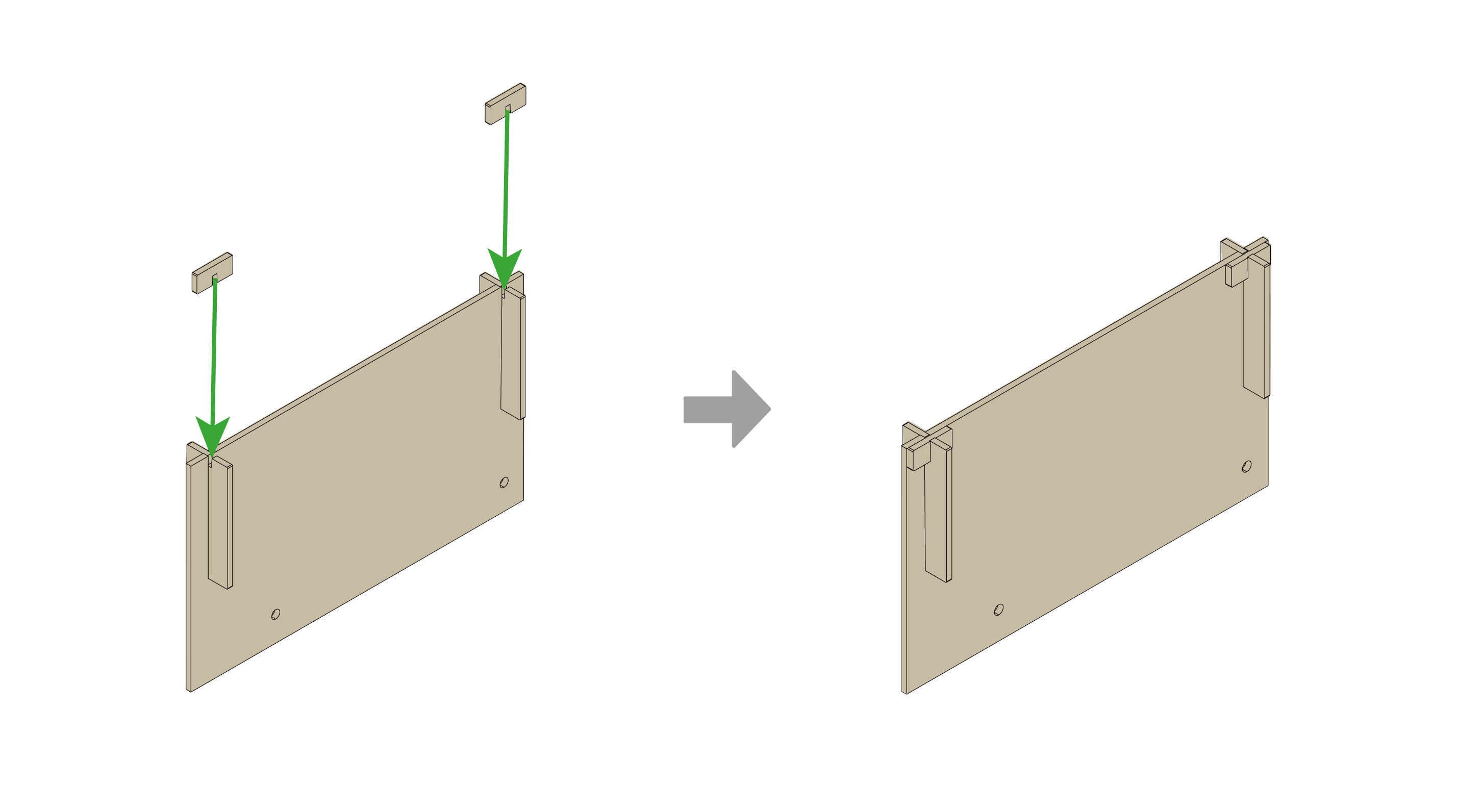
(3)将夹具放置在 xTool F1 Ultra 的底板上。
将夹具上的四个孔与底板上的孔对齐,并用四个 M4 螺钉将夹具拧紧。
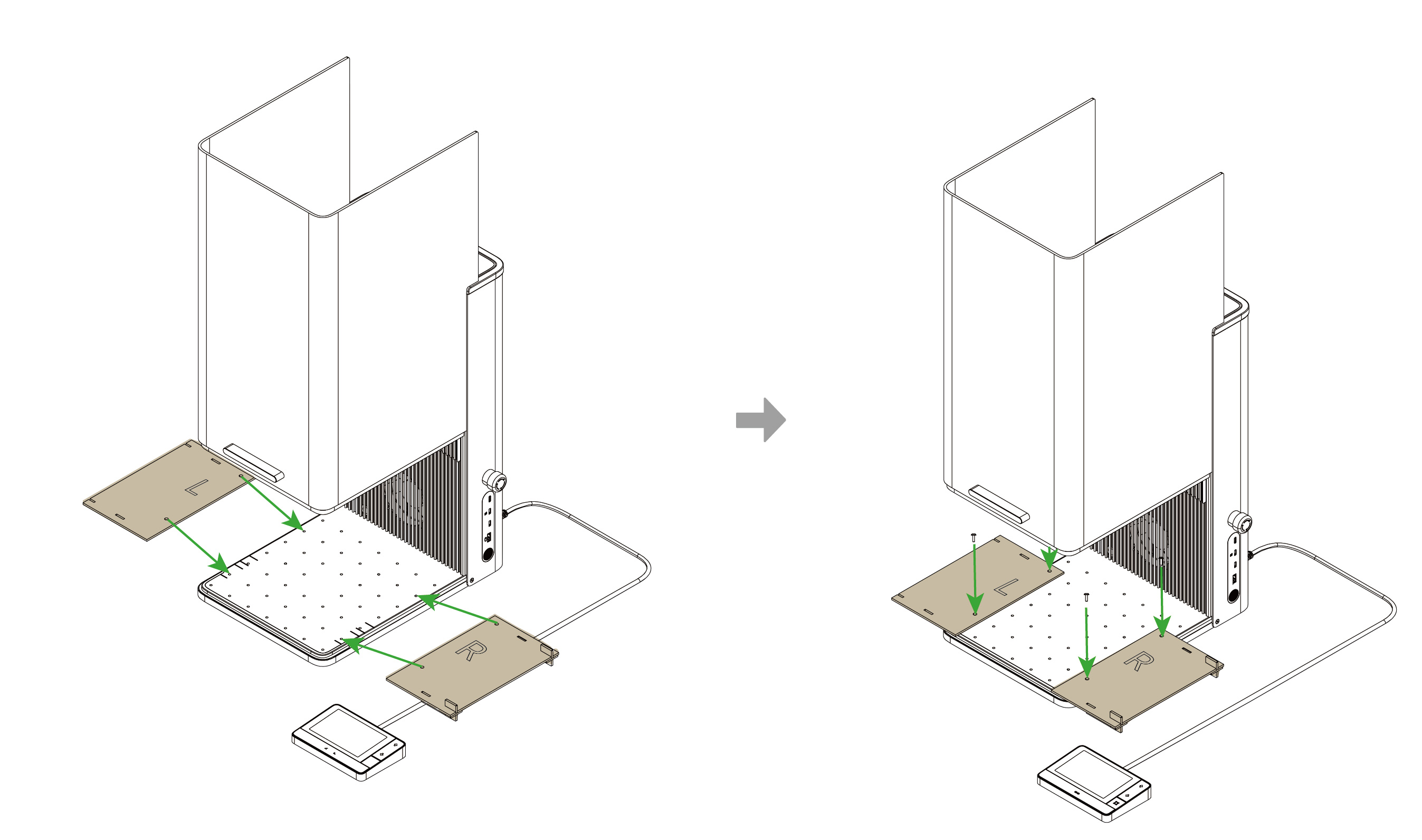
¶ 2. 安装屏幕并将其放置在工作区域
(1)按照xTool 丝网印刷机(快速雕刻丝网)中的说明, 将丝网安装到框架上。

(2)将屏幕组件翻过来,使屏幕背面朝上。
.png)
(3)抬起 xTool F1 Ultra 的保护外壳,将安装好的屏幕放在底板上,并用夹具将其固定到位。
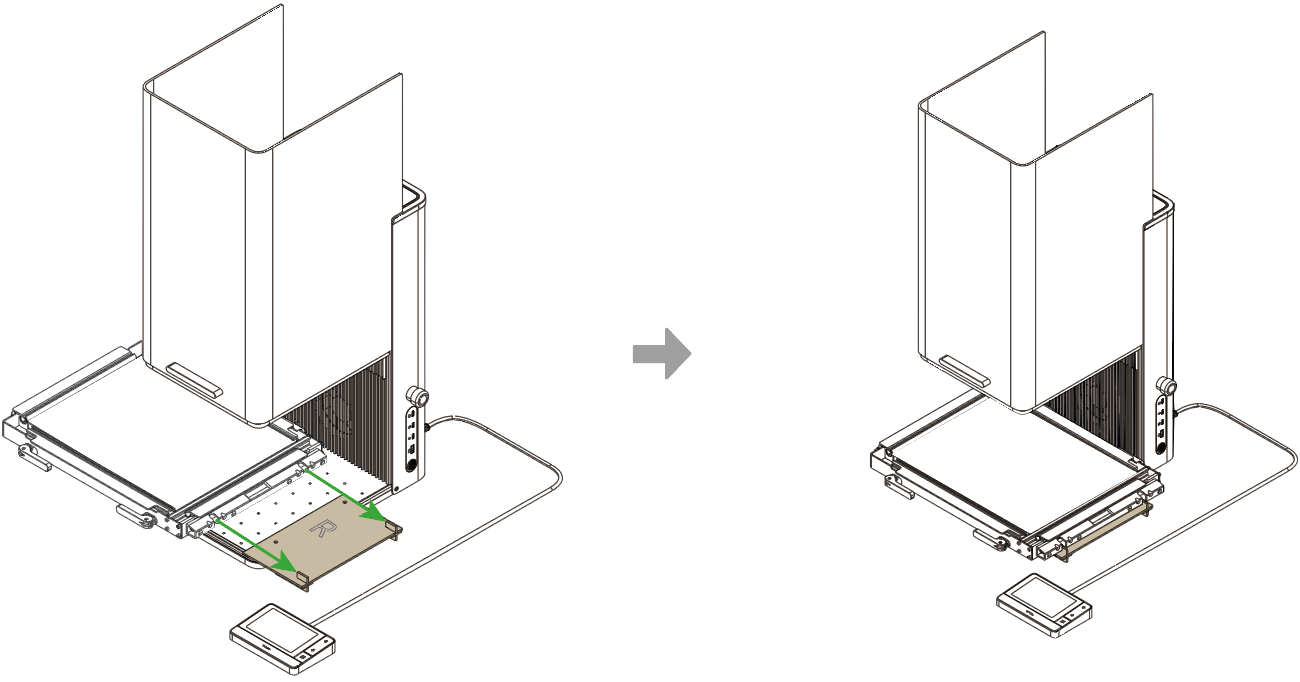
注意:在安装框架之前,请确保固定件已牢固就位,以免在丝网雕刻过程中松动或移动。
¶ 3. 打开或创建一个项目
您可以打开一个项目开始处理,也可以创建一个新项目。如果创建新项目,则需要从头开始设计模式并设置参数。
¶ 打开一个项目
在 xTool Studio 的主屏幕上,单击“从计算机打开”。在弹出的窗口中,选择 xTool Studio 项目 (.xcs) 类型的文件,然后单击“打开”。
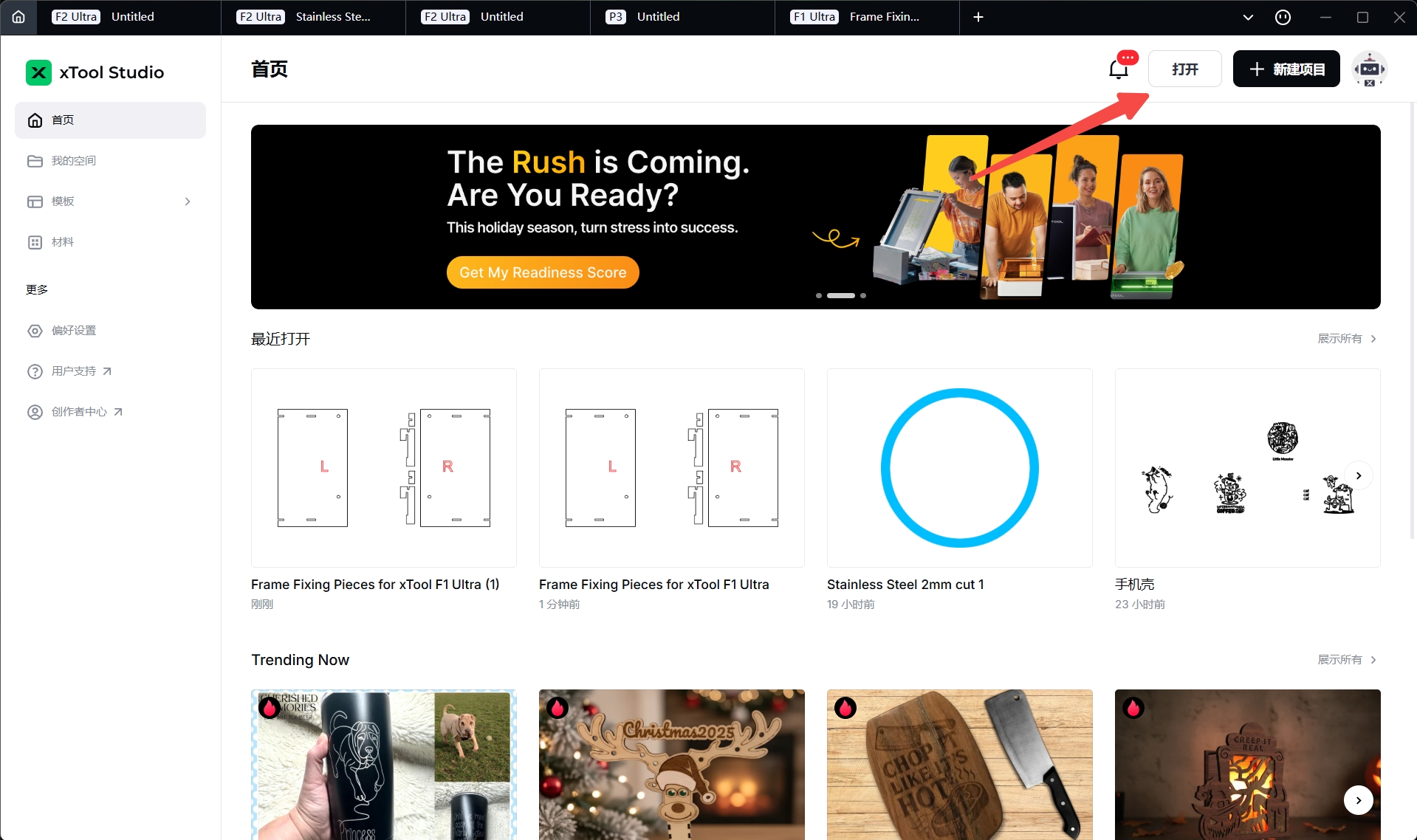
注意:项目文件可以包含加工图案、加工模式和加工参数等信息。但是,如果项目中使用的机器型号、加工模式或材料厚度与实际情况不同,则需要重置相应的参数。
¶ 创建一个新项目
在 xTool Studio 的主屏幕上,单击+ 新建项目。
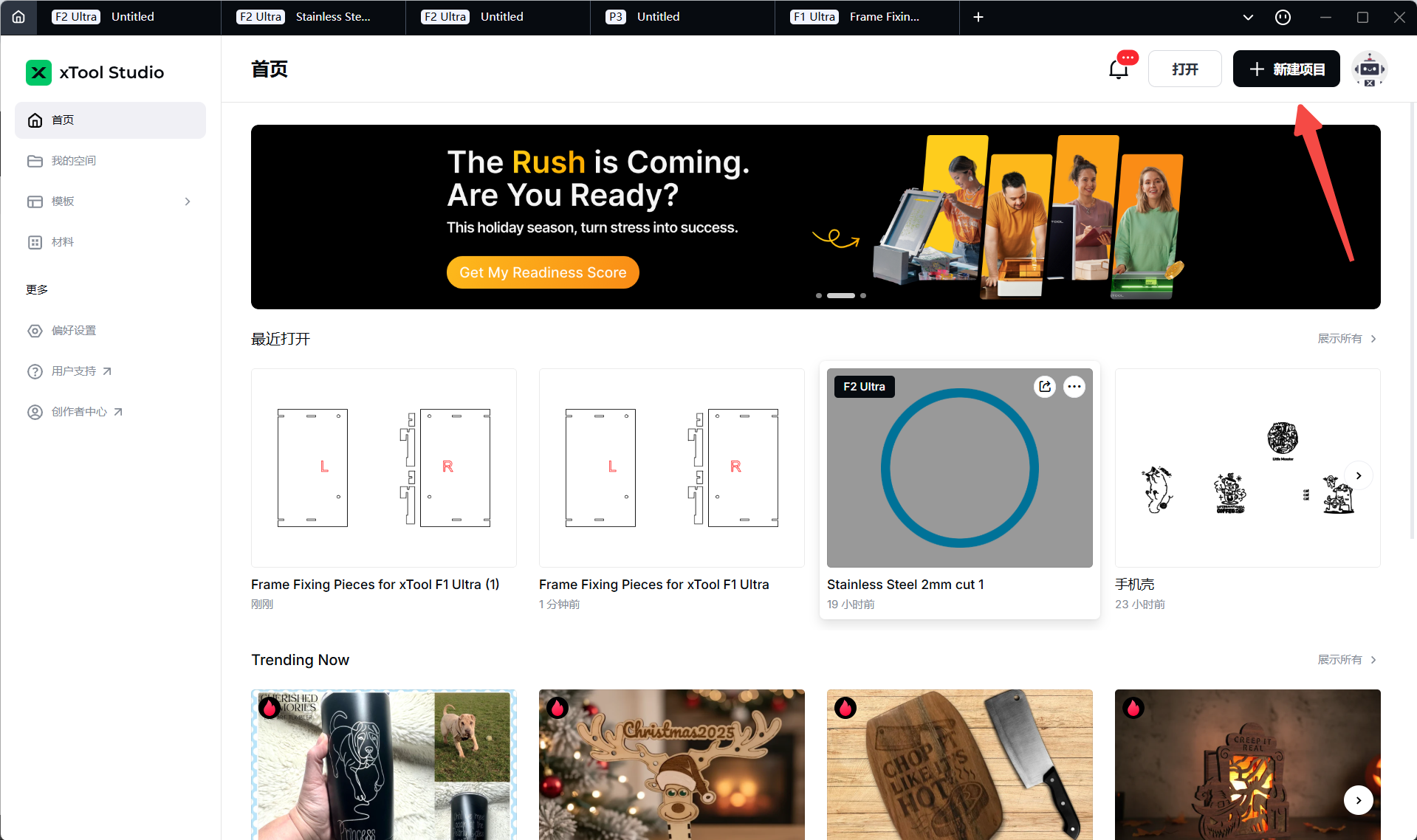
¶ 4. 选择加工模式和材料名称
(1)在 xTool Studio 右侧部,单击当前处理模式的名称,然后选择“屏幕准备”作为处理模式。
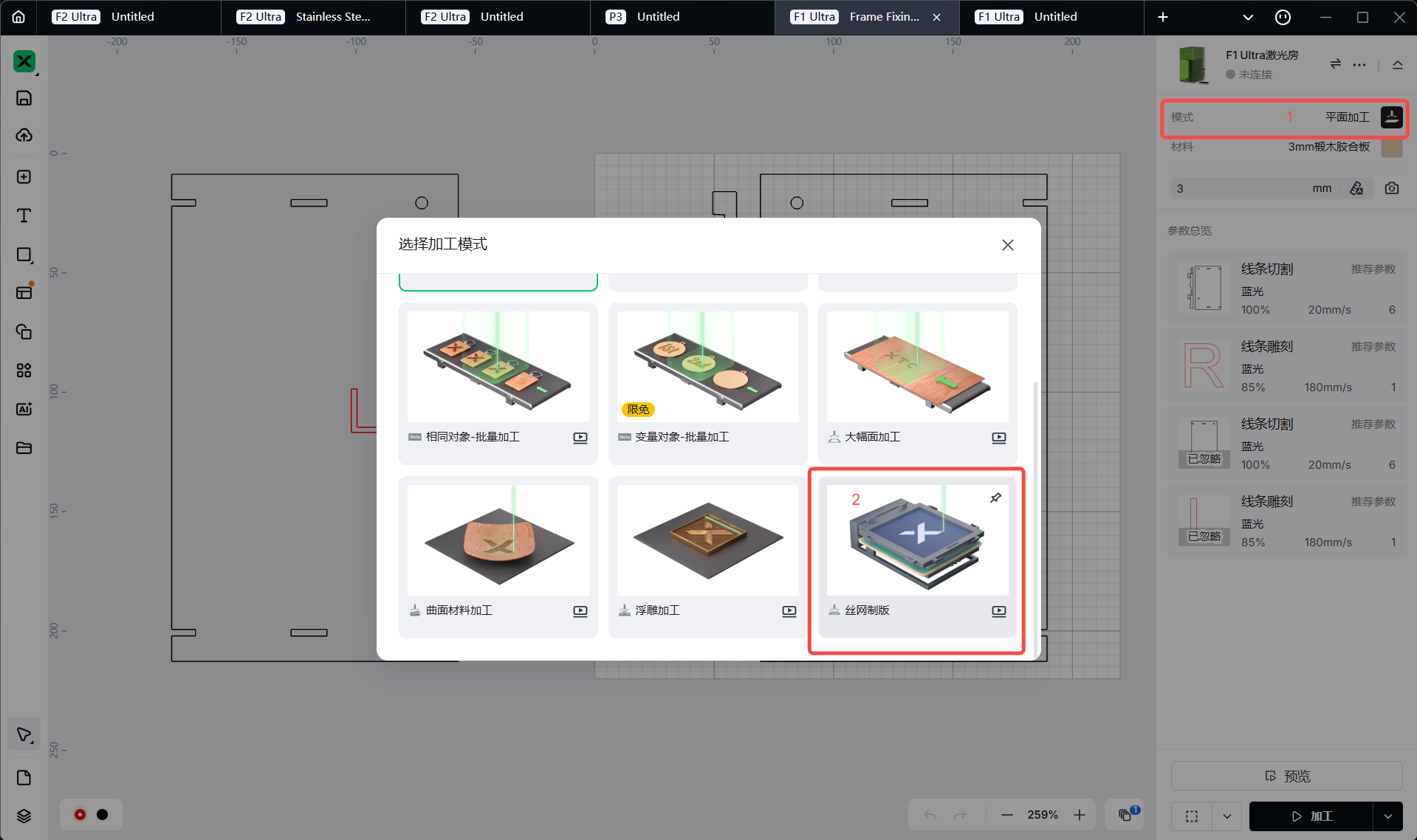
(2)在右上角,单击“用户自定义材料”。然后,根据您购买的材料,选择“200目涂层筛网”。然后单击“确认”。
注意:我们不建议您使用定制材料。因为选择官方镀膜丝网后,参数会自动匹配,加工效果基本有保障。
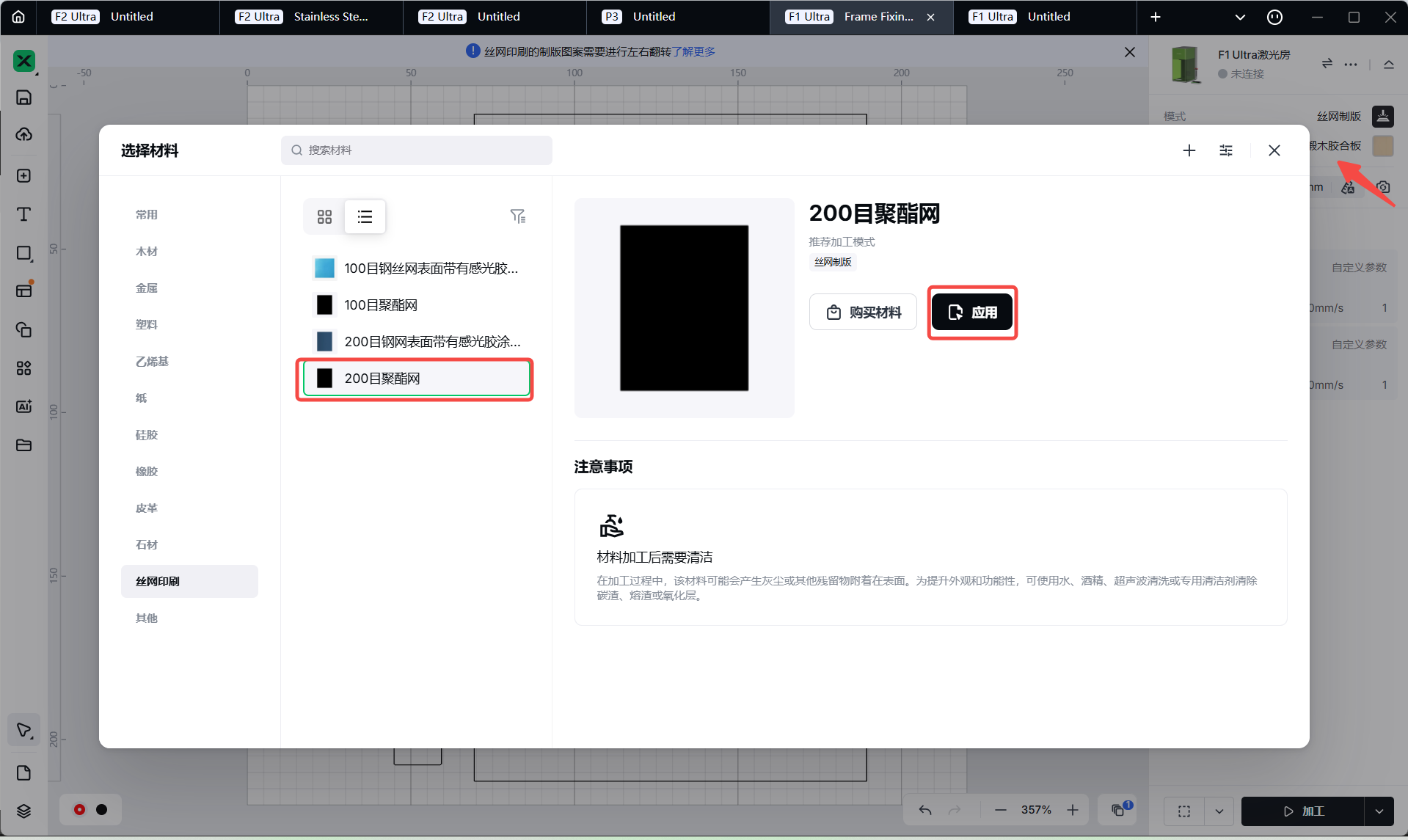
¶ 5. 设置激光焦点
在 xTool Studio 的右上角,单击自动测量图标。

自动对焦完成后,xTool Studio会显示材料的厚度,在 xTool F1 Ultra 上,红色和蓝色光点会重叠。
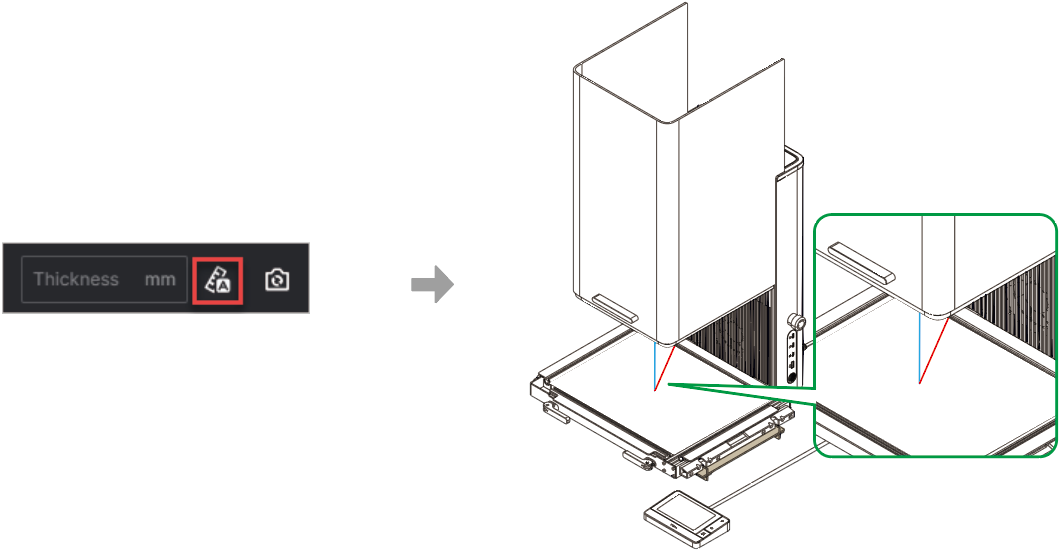
注意:如果红色和蓝色斑点重叠但测量厚度不准确,请执行 Z 轴归零并重试。有关 Z 轴归零和手动对焦的详细信息,请参阅https://wiki.makextool.com/zh/f1-ultra/operation1。
¶ 6. 刷新背景和设计对象以进行处理
(1)在 xTool Studio 的右上角,单击“刷新背景”。
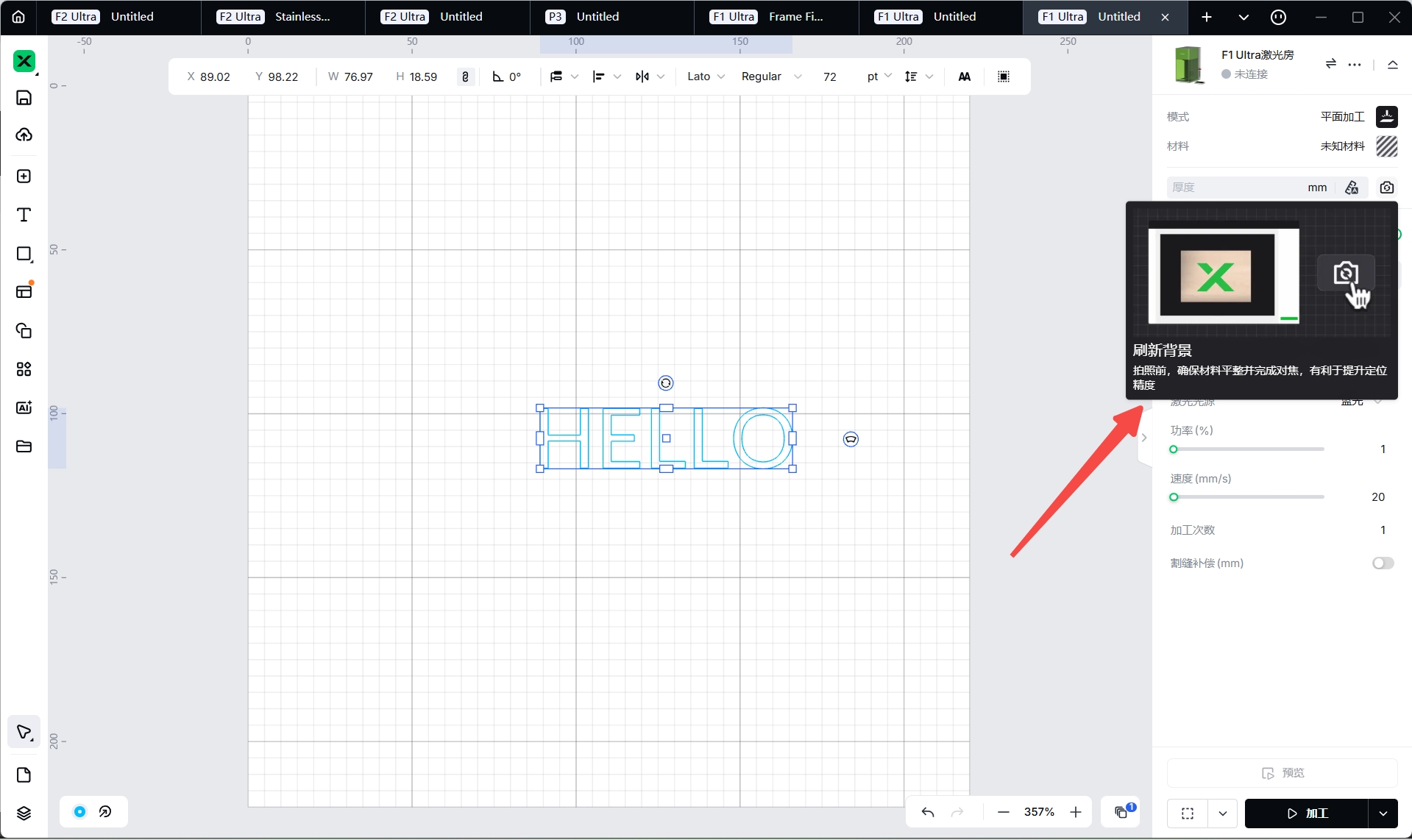
注意: xTool Studio 会拍摄 xTool F1 Ultra 的处理区域照片,并将其用作画布背景。您可以根据背景来定位处理对象。
(2)使用画布左侧的工具创建对象。您可以导入图像、插入形状、输入文本或绘制矢量图形。
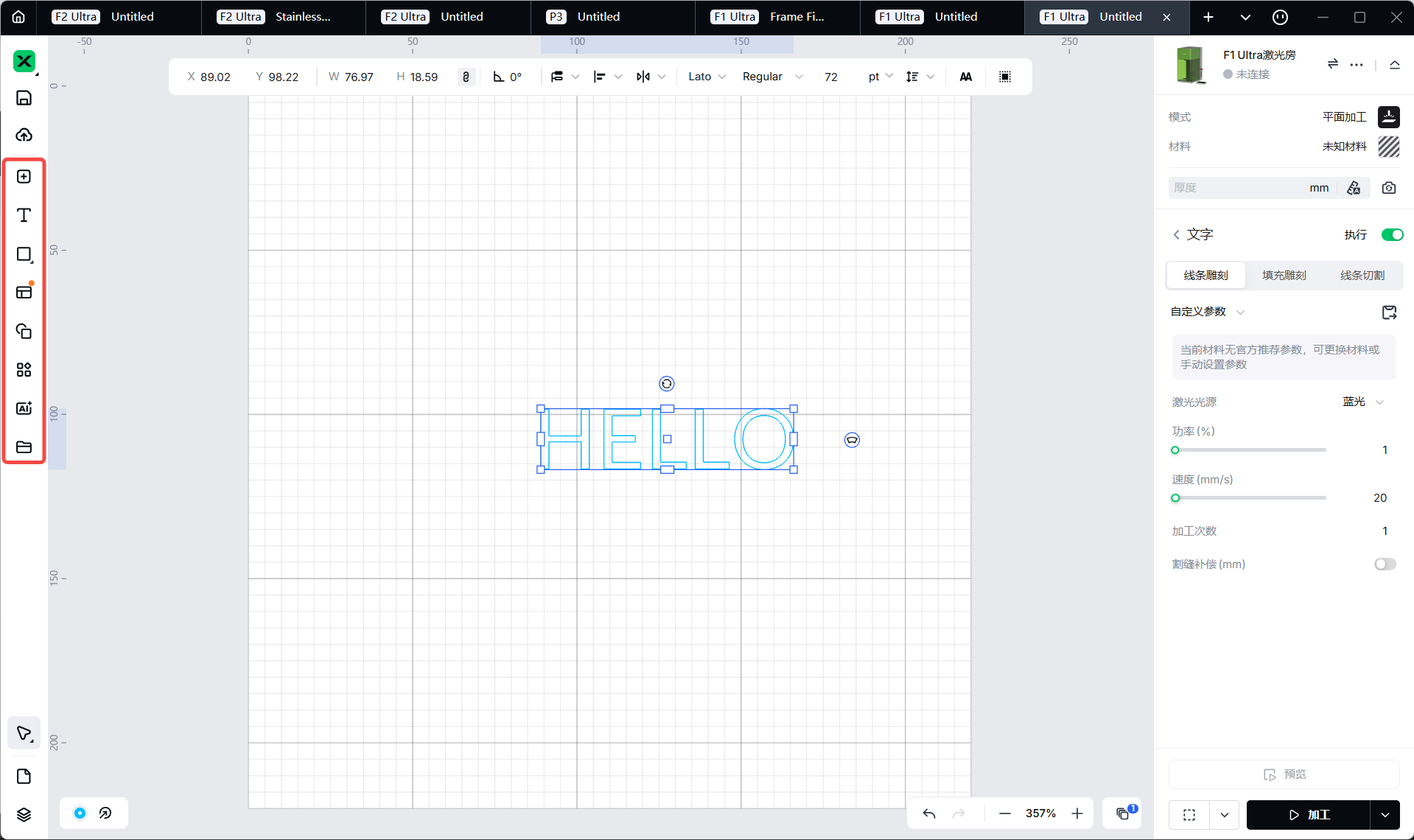
注意:请确保将物体放置在材料内部。
(3)将图案水平或垂直翻转。
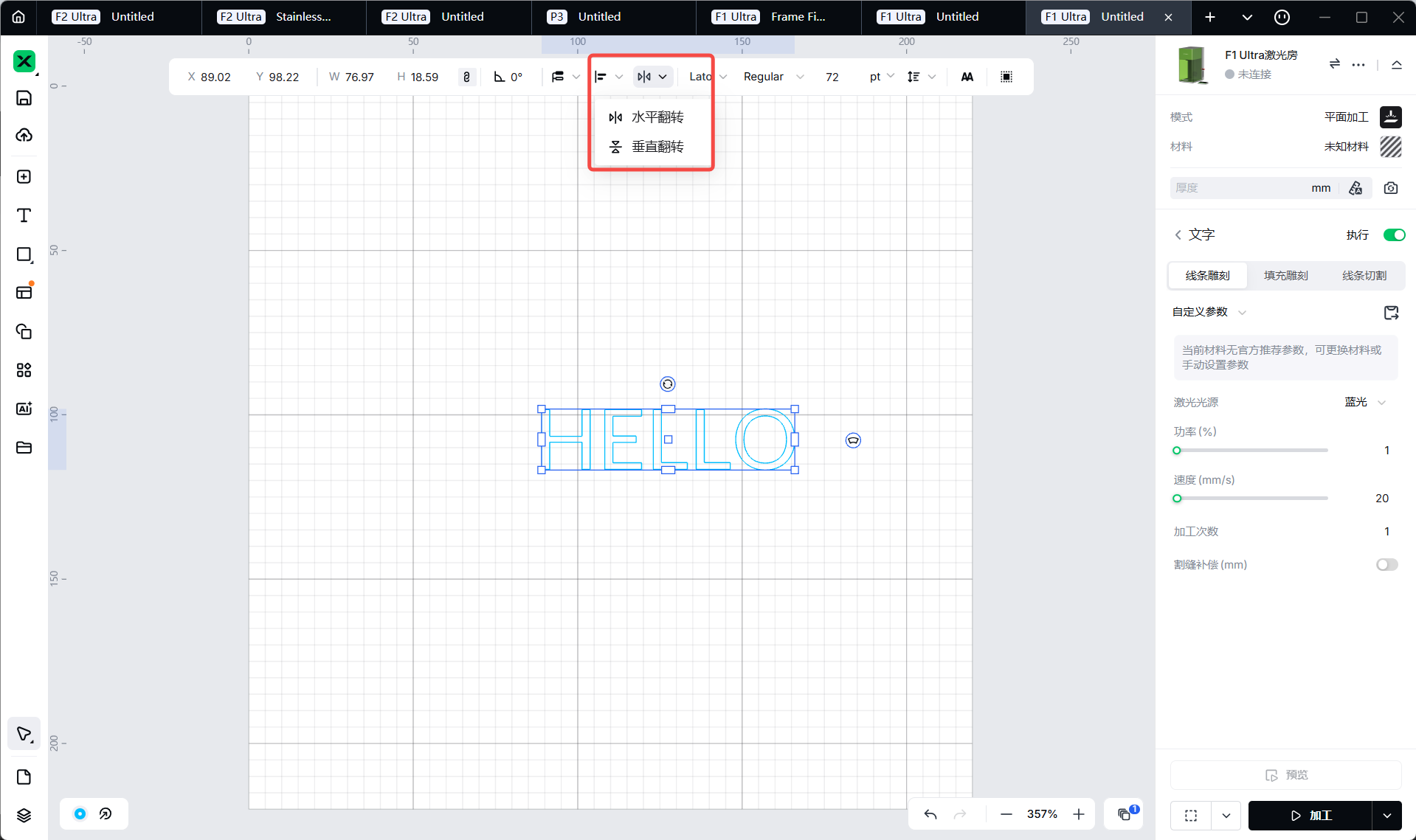
xTool F1 Ultra 会在屏幕背面进行雕刻,因此您需要水平或垂直地反射图案。
注意:根据您放置待印材料的方式,您可能需要旋转图案。
例如,T恤通常是滑到工作平台上进行印刷的,因此您需要将图案旋转90度。旋转方向取决于您将丝网组件放置在xTool F1 Ultra工作区域的方式。

注意:xTool Studio 提供涂层丝网的推荐加工参数,您只需选择快速雕刻丝网作为材料,XCS 将自动设置丝网的加工参数。
¶ 7. 预览处理区域
您可以通过取景来预览材料上的加工区域。取景是指激光点沿着材料上加工对象的边界移动。请按照以下步骤开始取景:
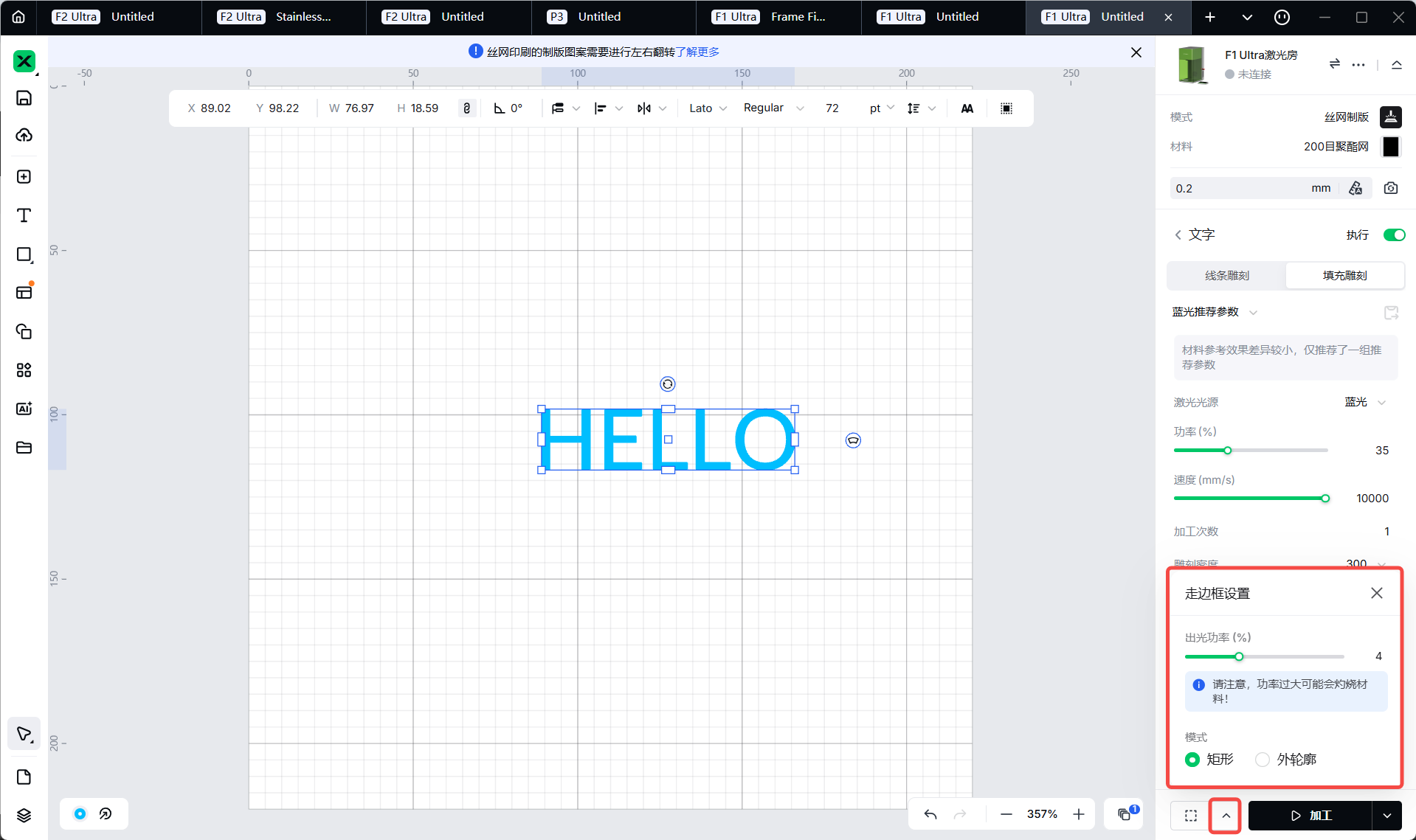
● 光功率:设置用于取景的激光功率。
● 模式:
在矩形模式下,激光点沿加工对象的矩形边界移动。
在轮廓模式下,激光点沿加工对象的轮廓移动。
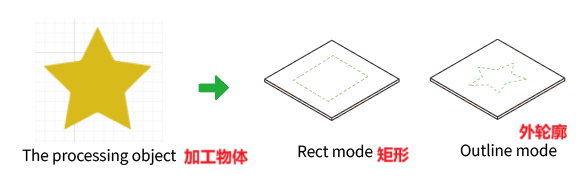
(2)在软件中点击“取景”。激光点将沿着材料上加工对象的边界移动,以便您预览加工区域。
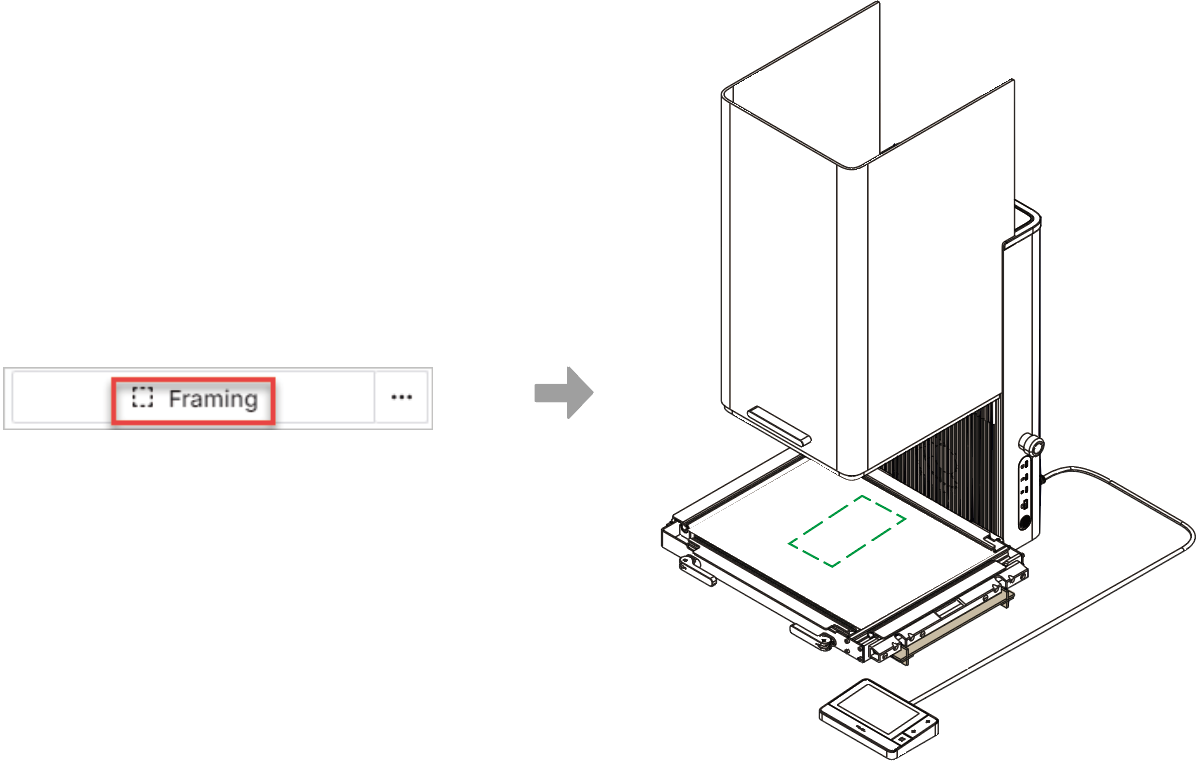
要停止取景,请点击xTool Studio 右下角的 “停止取景”按钮。
注意:如果加工区域不理想,可以在软件中调整材料位置或调整物体位置。
¶ 8. 开始处理
(1)在 xTool Studio的右下角,单击“处理”。
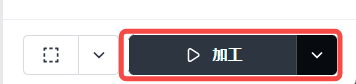
(2)预览处理模式和路径。
在左下角,单击按钮,xTool Studio 将显示处理路径。

(3)关闭保护罩。在 xTool Studio的右下角,单击“开始”。当软件显示“就绪”时,按下触摸屏控制器上的 XTOOL 开始/停止按钮开始处理。
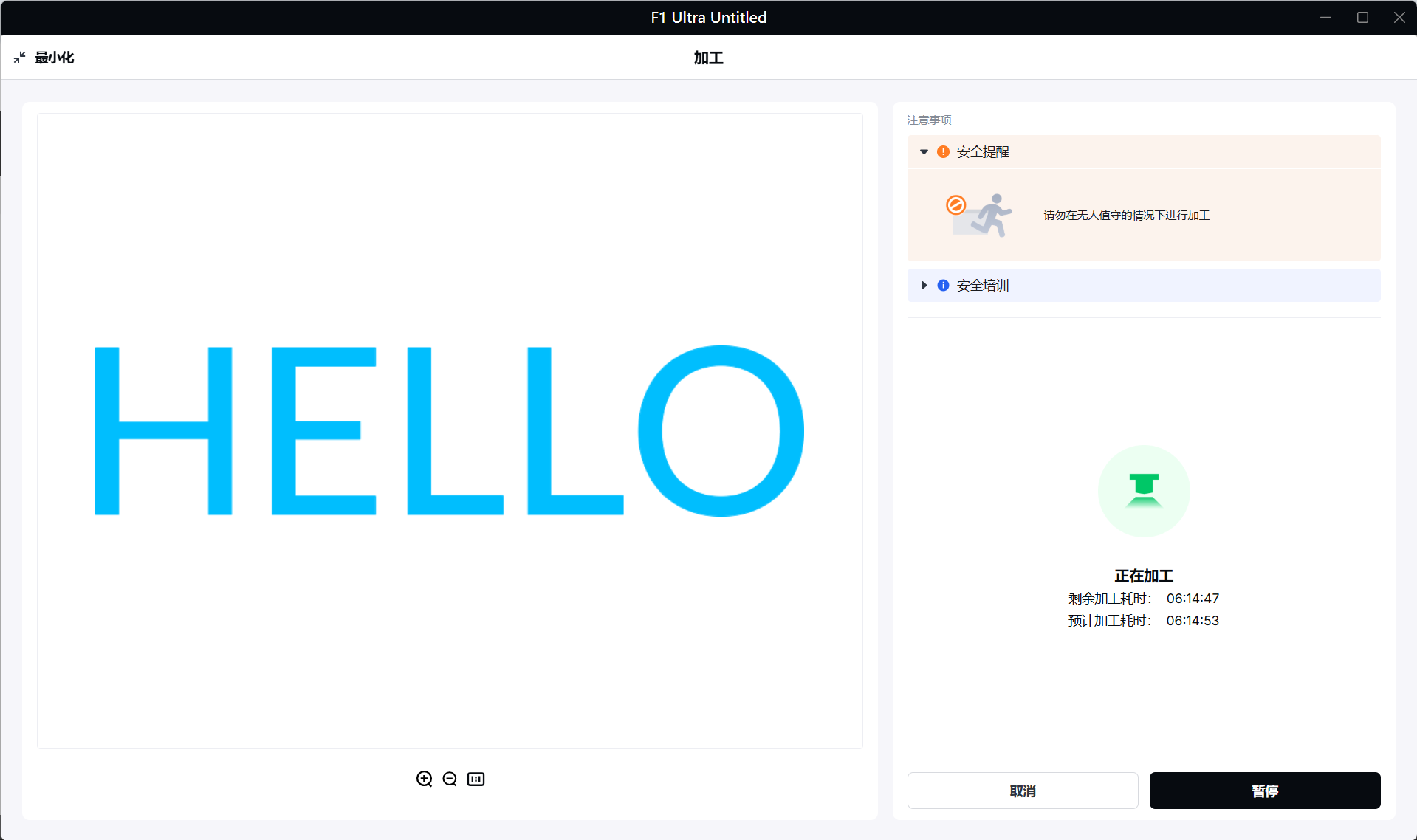
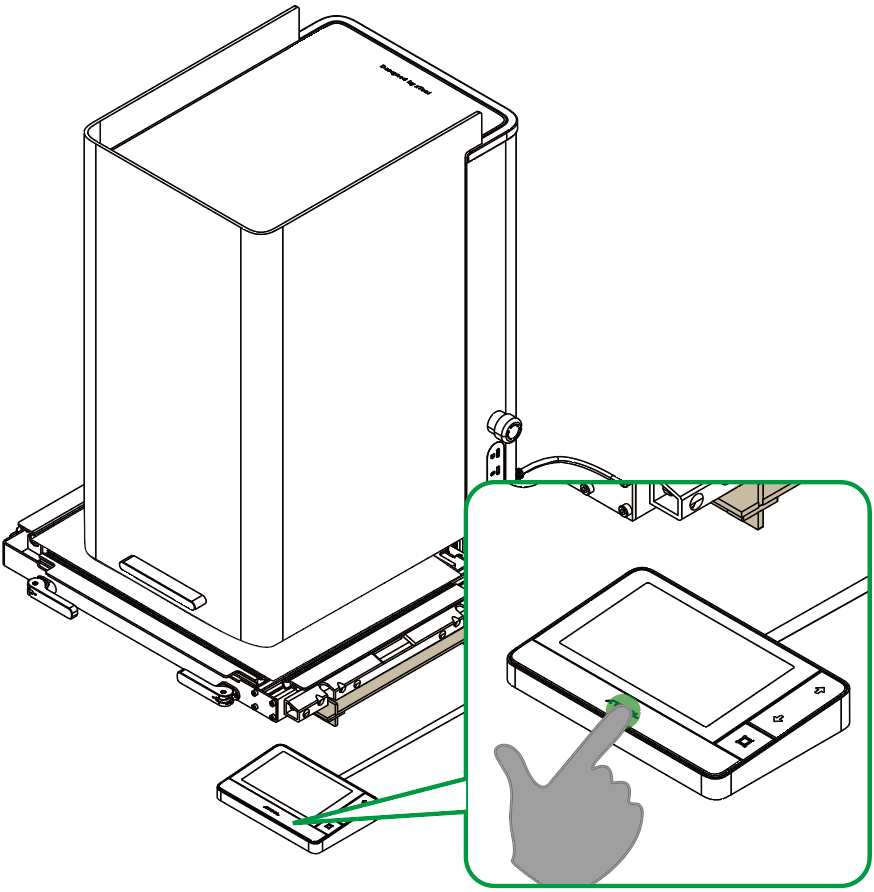
、、
注意:在激光加工过程中,请保持防护罩关闭或佩戴能够屏蔽 455 nm 和 1064 nm 波长激光束的护目镜。